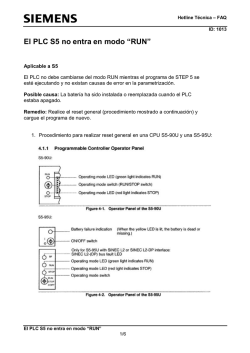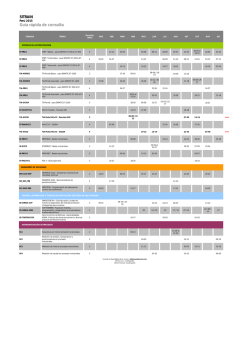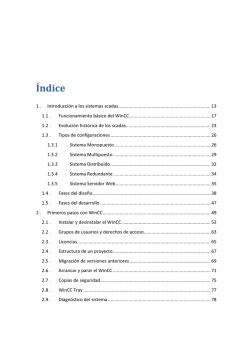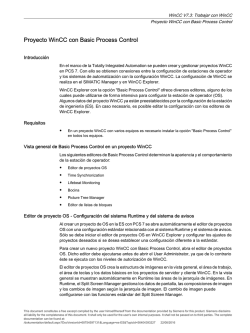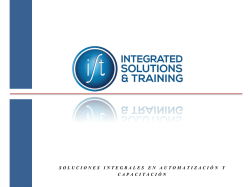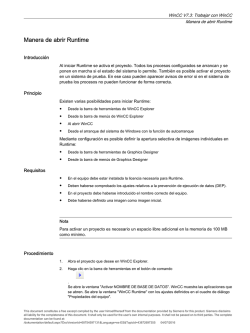Configuración de enlace Ethernet de WinCC con PLC S7-300
Hotline Técnica – FAQ ID: 1009 Configuración de enlace Ethernet de WinCC con PLC S7-300 Aplicable a Ethernet, S7-300, WinCC En la configuración de Hardware, acceda a las propiedades del módulo CP343-1, determine la dirección IP y la mascara de subred: Configuración de enlace Ethernet de WinCC con PLC S7-300 1/6 Hotline Técnica – FAQ ID: 1009 Descargue esta configuración en el PLC y los bloques de programa correspondientes. 2. En WinCC en Administración de variables, haga clic con el boton secundario del mouse y seleccione agregar nuevo driver. Seleccione el archivo SIMATIC S/ Protocol Suite.chn. Luego seleccione TCP/IP y haga clic en la opción agregar nuevo enlace: Configuración de enlace Ethernet de WinCC con PLC S7-300 2/6 Hotline Técnica – FAQ ID: 1009 3. Digite la dirección IP del PLC y el slot y el rack de la CPU, este es el mismo que aparece en la configuración de Hardware. Configuración de enlace Ethernet de WinCC con PLC S7-300 3/6 Hotline Técnica – FAQ ID: 1009 4. Inserte todos los Tags que quiere incluir en la aplicación Configuración de enlace Ethernet de WinCC con PLC S7-300 4/6 Hotline Técnica – FAQ ID: 1009 5. Seleccione la opción propiedades del sistema: Configuración de enlace Ethernet de WinCC con PLC S7-300 5/6 Hotline Técnica – FAQ ID: 1009 6. Seleccione la tarjeta de red del PC con la cual se va a conectar a la red: Configuración de enlace Ethernet de WinCC con PLC S7-300 6/6
© Copyright 2026